Lubuntu20.04LTSを入れていろいろ試してみた。
×
[PR]上記の広告は3ヶ月以上新規記事投稿のないブログに表示されています。新しい記事を書く事で広告が消えます。
Lubuntu20.04LTSを入れていろいろ試してみた。
この記事は「Zorin OS 12.4 Liteを導入。いろいろ試してみた。(まだ試行錯誤中)」、「Xubuntu 18.04 LTSを入れていろいろ試してみた」、「Zorin OS 15 Liteを入れていろいろ試してみた」の続きのような続きじゃないような記事です。
Zorin OS 12.4 Liteを導入。いろいろ試してみた。(まだ試行錯誤中)はLinux超初心者の頃に書いた記事なので、Linux初心者向けの情報とかも載ってます。Linux初心者の人は先に12.4の記事を読んでおいたほうがこの記事の理解が深まるかと思います。
(2020年7月24日)
ヤフオクで落としたVersaPro VJ16M/FC-4(型番 PC-VJ16MFCU4)に最初はZorin OS 15.2 Lite 32bitを入れたのですが、グラフィックドライバを入れたら解像度が低くなって使いにくいという問題がおきました。
詳細は「VersaPro VJ16M/FC-4(型番 PC-VJ16MFCU4)でもfglrxを入れたらYouTubeやDVDをの動画が再生できた!」を見てください。
32bit OSだから解像度が低くなるのではないかと思い、64bit OSに入れ替えることにしました。
今だとZorin OS 15の次期バージョンはリリースされていません。Zorinのホームページを見ても「Coming Soon」すら書かれていませんので、Zorinの次期バージョンが出るのはだいぶ先になりそうです。
Lubuntu、Xubuntu、LinuxMintはちょっと前に最新版がリリースされたので、この3つから候補を絞り、Lubuntuを入れることにしました。
LiveDVDの作り方なんかはググればすく見つかるのでわからない人はググってください。
このブログでは、Lubuntuインストール後にやったことを私の備忘録代わりに書いていきます。
(2020年7月24日)
ターミナルはスタートメニューの「システムツール」にある「QTarminal」です。
Xubuntu18.04LTSではインストールしただけでは日本語が入力されているテキストファイルは文字化けして見れませんでしたが、Lubuntu20.04LTSではデフォルトのテキストエディタ「FeatherPad」で問題なく日本語が書かれているテキストファイルを開けました。※FeatherPadはスタートメニューの「アクセサリ」の中にあります。
気になることは、起動中のアプリが何故かタスクバーに表示されません。
最小化したアプリを表示させたいときはAlt+Tabを押して表示したいアプリを選べばいいのですが、初心者には優しくないです。このてんはZorinOSやXubuntuのほうが優れています。
(2020年7月25日追記)
今日OS再インストールしたら、ちゃんと起動中のアプリがタスクバーに表示されました。
昨日はタスクバーにシステム不可モニタを追加できないかといろいろいじったため、そのせいでタスクバーに表示されなくなってしまっていたのでしょう。
(2020年7月24日)
とりあえず日本語入力できるようにしました。
Lubuntu 20.04 LTS…インストールから日本語入力まで!
上記サイトに書いてあるとおり以下のコマンドをターミナルで実行したら日本語入力できるようになりました。
sudo apt-get update
sudo apt-get install fcitx-mozc
左Shiftを押すと日本語入力のON/OFF切り替えができます。慣れれば便利なのかもしれませんが、元Windowsユーザーの私としては、左シフトでON/OFF切り替えは嫌です。
スタートメニューの「設定」-「fcitx設定」で以下の設定をいじりました。
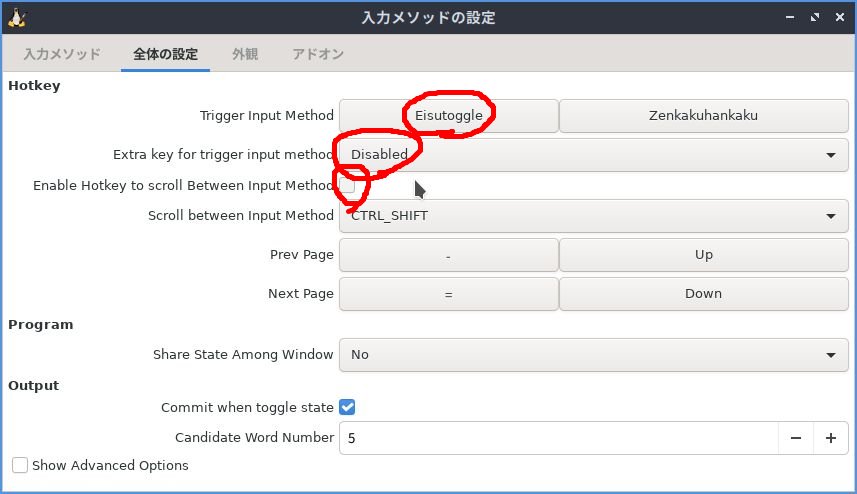
これでWindowsマシンと同じ操作感になりました。
(2020年7月24日)
スクリーンショットを取るソフトはScreenGrabというソフトです。スタートメニューの「グラフィックス」の中にあります。
とりあえず私はScreenGrabのショートカットをデスクトップに作りました。やり方はスタートメニューのScreenGrabアイコンをデスクトップにドラッグアンドドロップするだけです。
このソフトを起動すると、起動直後のスクリーンショットが取れます。というか起動直後のスクリーンショットしか取れません。待ち時間を90秒に変更してみたのですが、相変わらずScreenGrabを起動した直後にスクリーンショットが取られてしまいます。このソフトは実用性がないです。
ZorinOSやXubuntuで使っていた「スクリーンショット」というアプリを入れることにしました。
やり方はスタートメニューの「システムツール」-「Muon Package Manager」を起動して「screenshot」で検索。検索してヒットした中から「xfce4-screenshooter」を選んで「install」を押して、画面上の「apply changes」をクリックでインストールできます。
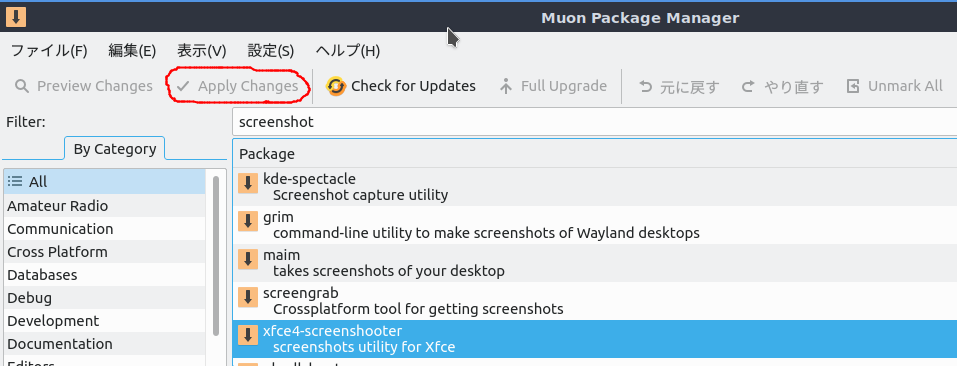
インストールされたスクリーンショットはスタートメニューの「アクセサリ」の中にあります。
(2020年7月24日)
ZorinOSやXubuntuではタスクバーにシステム負荷モニターを追加できましたが、Lubuntuではできないみたいです。
調べたらgnome-system-monitorというソフトがあるそうな。
【 gnome-system-monitor 】コマンド――実行中のプロセスやリソースの利用状況を表示する
gnome-system-monitorを実行したらないから入れろ的なメッセージが出ました。
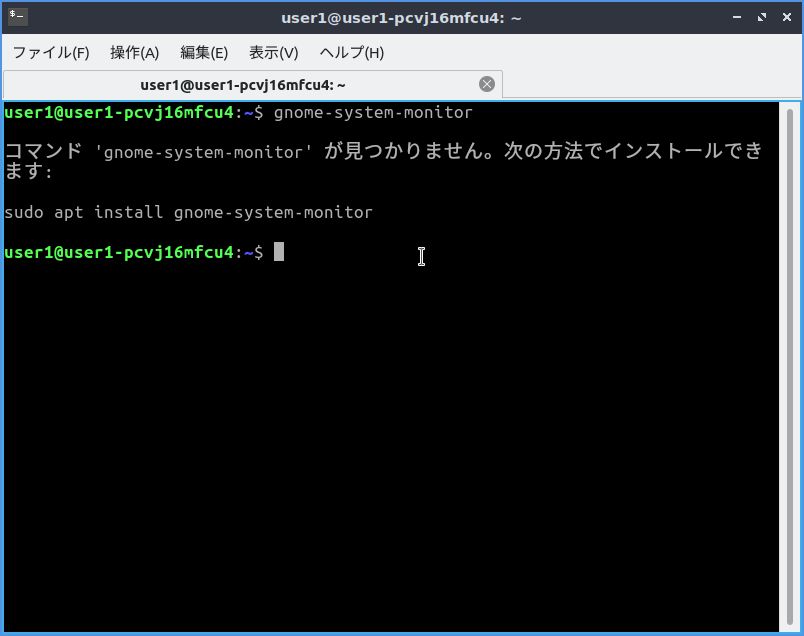 このあと、画面の指示通りに以下のコマンドを実行して入れました。
このあと、画面の指示通りに以下のコマンドを実行して入れました。
sudo apt install gnome-system-monitor
このあと、gnome-system-monitorを実行したら起動しました。
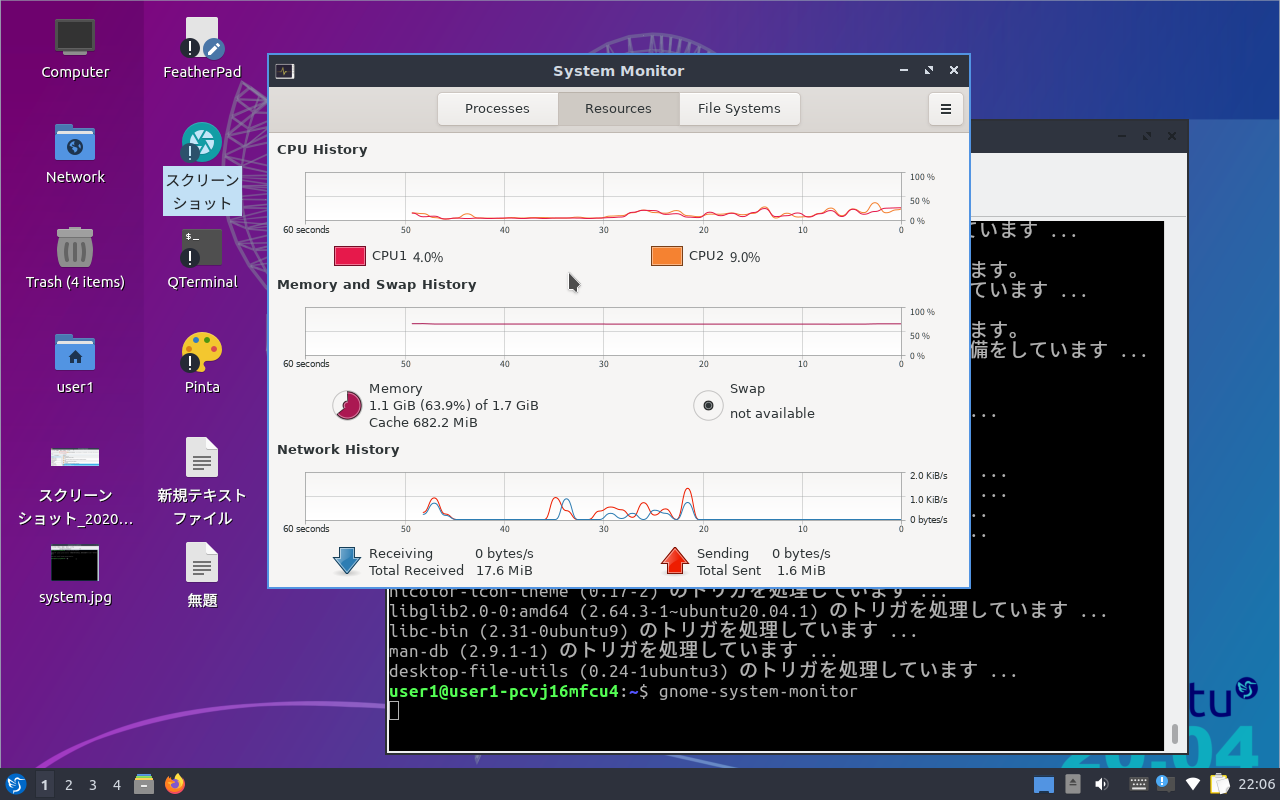 このアプリならシステム不可モニターの代わりになってくれそうです。
このアプリならシステム不可モニターの代わりになってくれそうです。
(2021年1月19日)
起動するとき後ろに&をつけて「gnome-system-monitor &」と打つといいみたいです。
【 gnome-system-monitor 】コマンド――実行中のプロセスやリソースの利用状況を表示する
PC起動時、gnome-system-monitorを自動で起動させたいので、設定をいじりました。
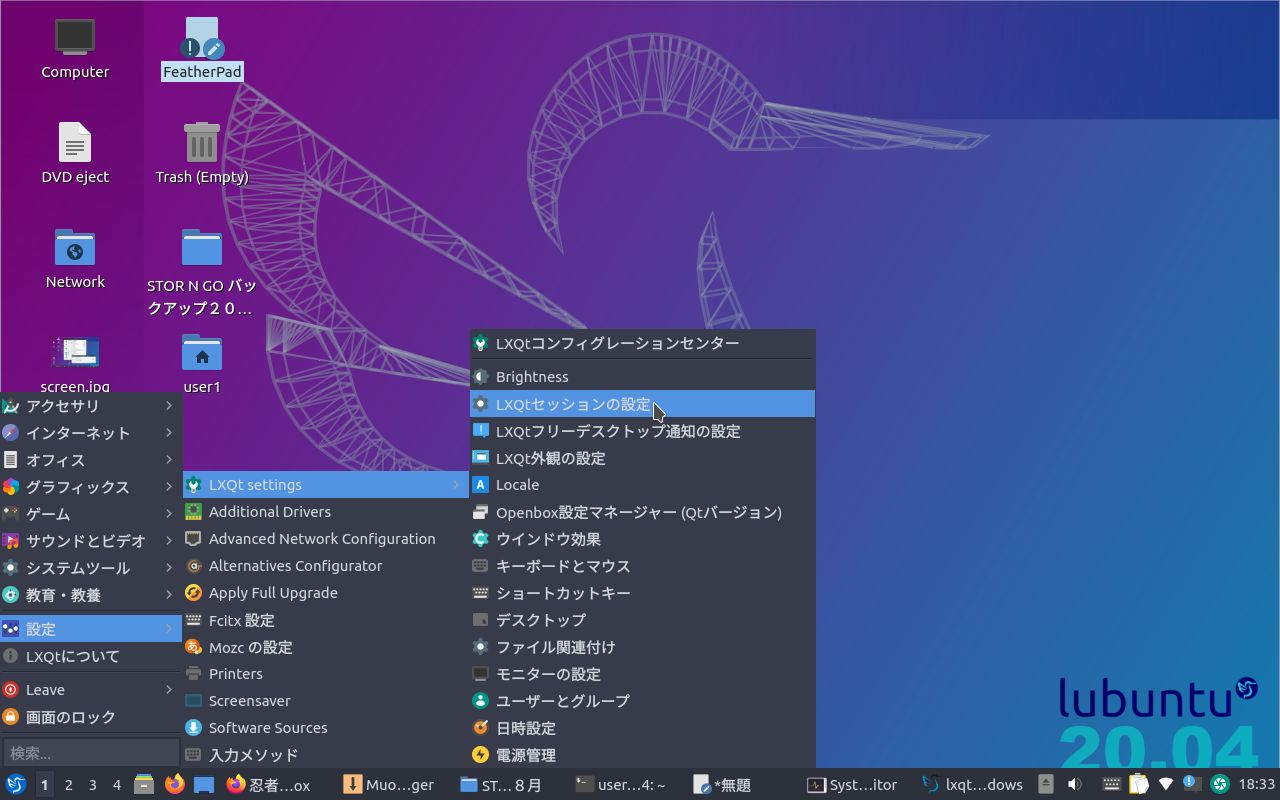
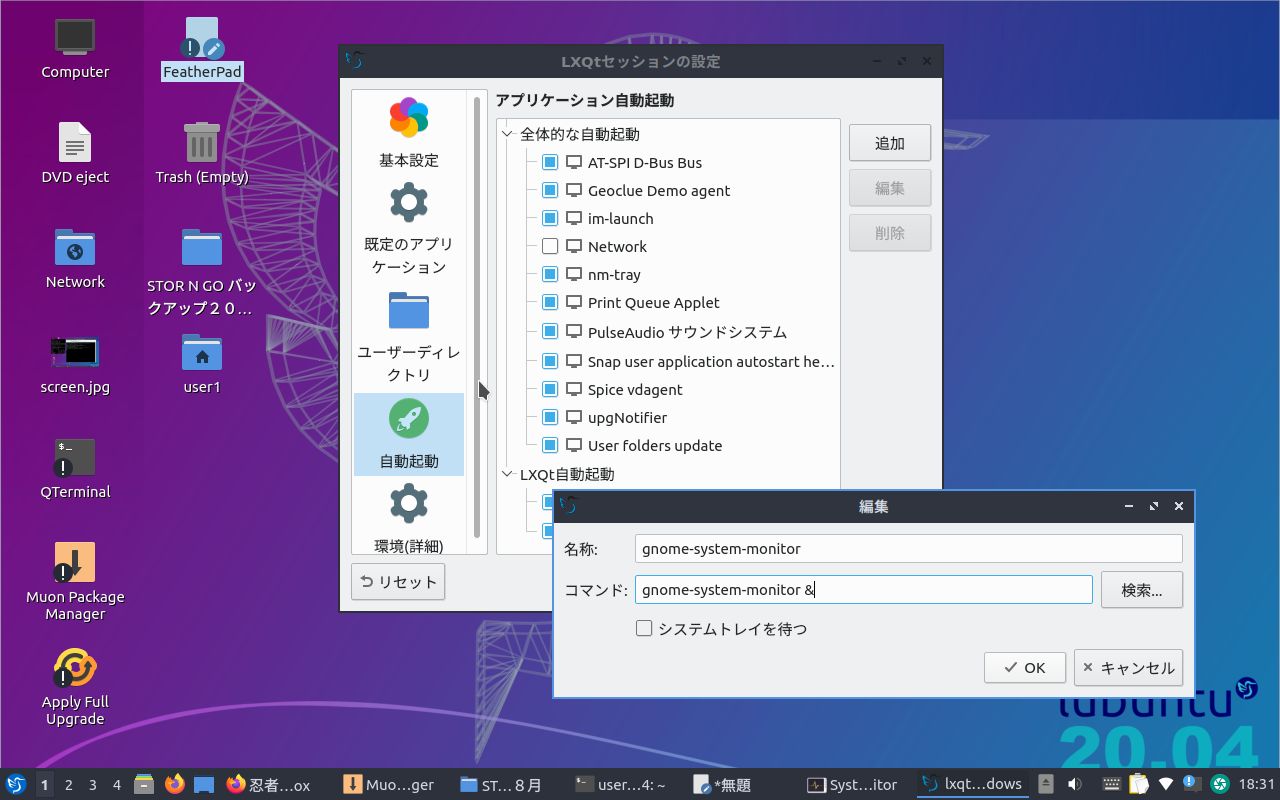 左の「自動起動」をクリックして、「追加」ボタンをクリックして、名称は適当につけて、コマンドに「gnome-system-monitor &」と入力してOKボタン。
左の「自動起動」をクリックして、「追加」ボタンをクリックして、名称は適当につけて、コマンドに「gnome-system-monitor &」と入力してOKボタン。
その後、再起動させたら、自動的にgnome-system-monitorが起動してくれました。
(2021年1月19日)
Conkyというソフトがあるらしい。
Lubuntu にシステムモニターConkyを導入
スタートメニューの「システムツール」-「Muon Package Manager」を起動して「conky」で検索。検索してヒットした中から「conky-all」を選んで「installation」を押して「OK」を押して、画面上の「apply changes」をクリックでインストールできます。
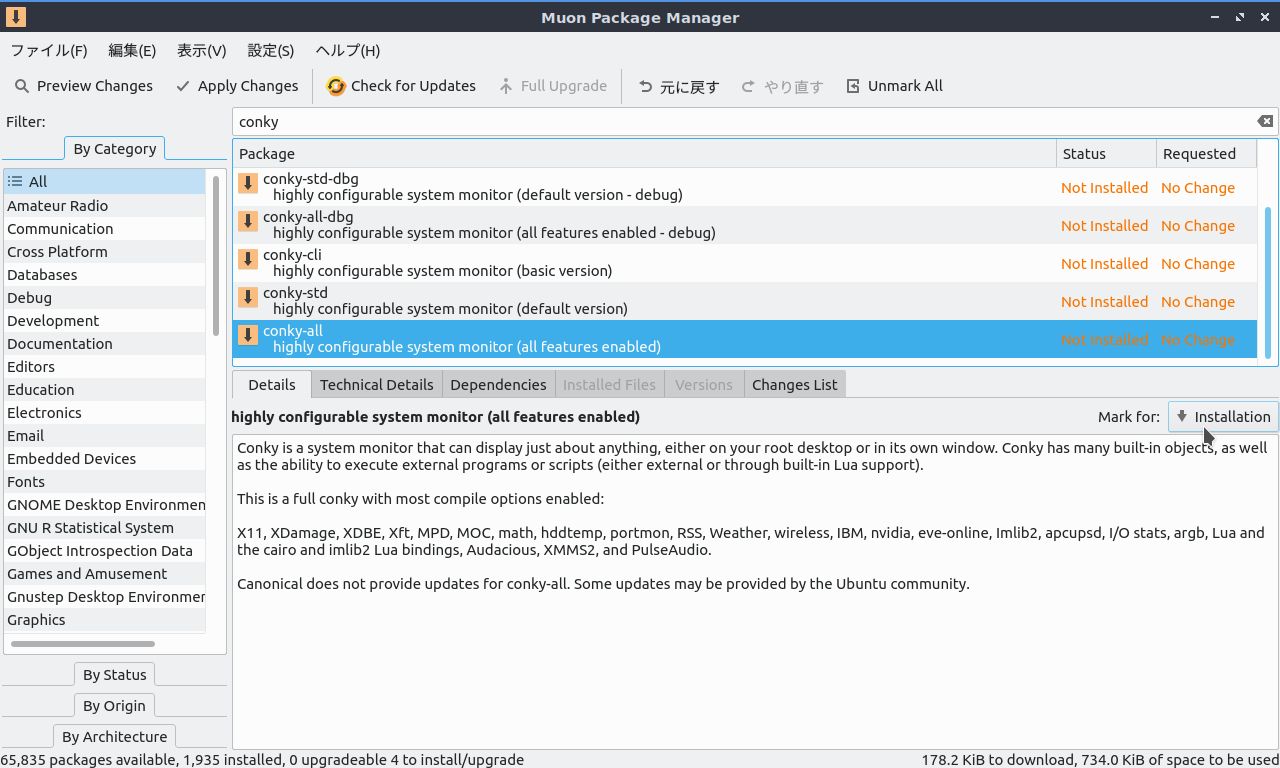 ターミナルで「conky」と打ったら起動しました。
ターミナルで「conky」と打ったら起動しました。
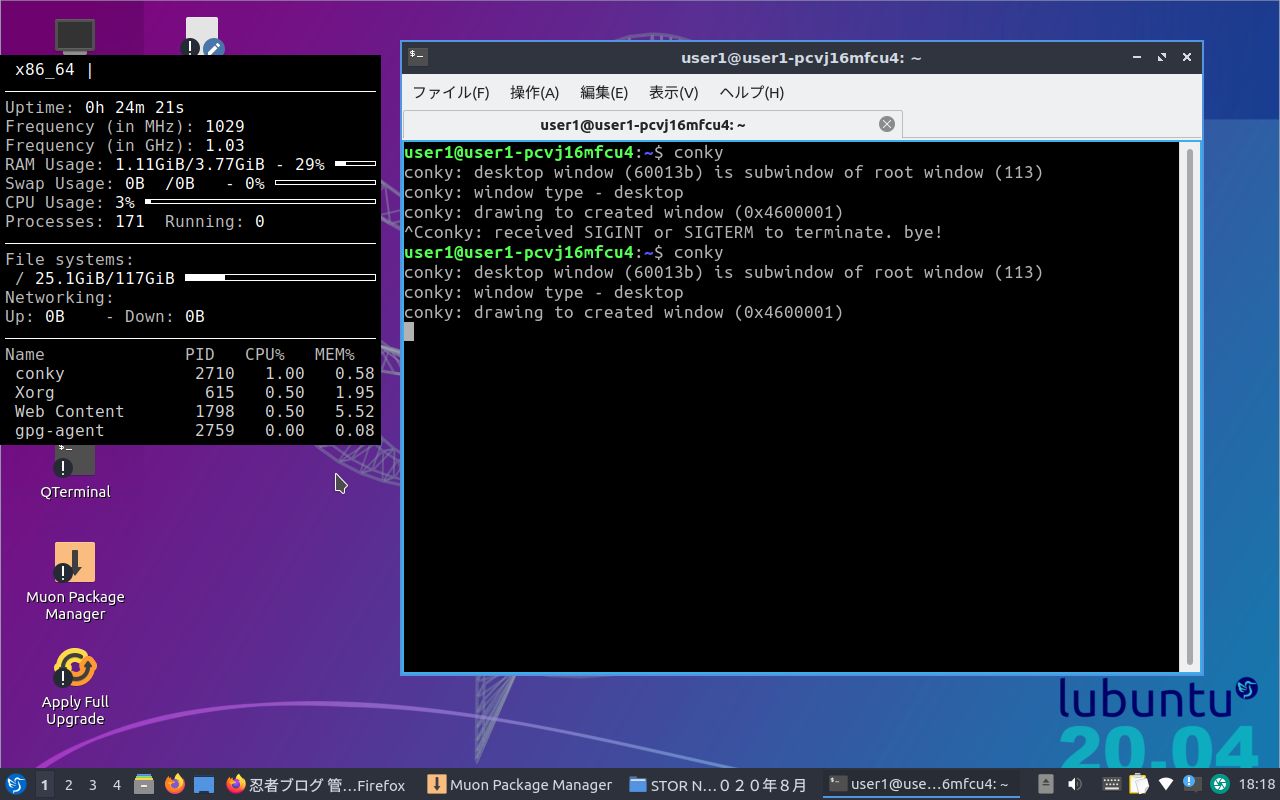 でもこの左のConkyをクリックしたら、消えましたorz。
でもこの左のConkyをクリックしたら、消えましたorz。
クリックしただけで消えてしまうアプリなんて実用的じゃありません。
同様の現象で困っている人がいました。
conkyをデスクトップにとどめる方法
上記サイトを見た感じでは、なんか治すのがめんどくさいっぽい・・・。
そんなめんどくさいことするより、gnome-system-monitorを使ったほうが早そうです。
(2021年1月22日)
gnome-system-monitorをよく見たら、swapがないっぽい。
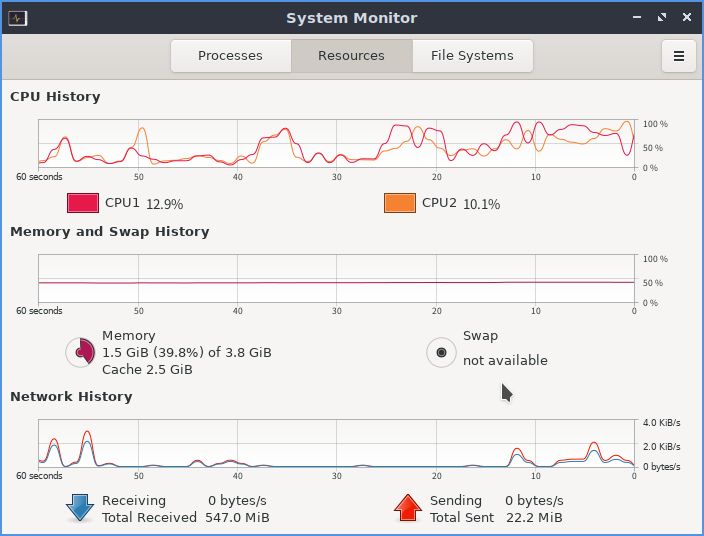 KDEパーティションマネージャーをみてみたら、swap領域がないっぽい。
KDEパーティションマネージャーをみてみたら、swap領域がないっぽい。
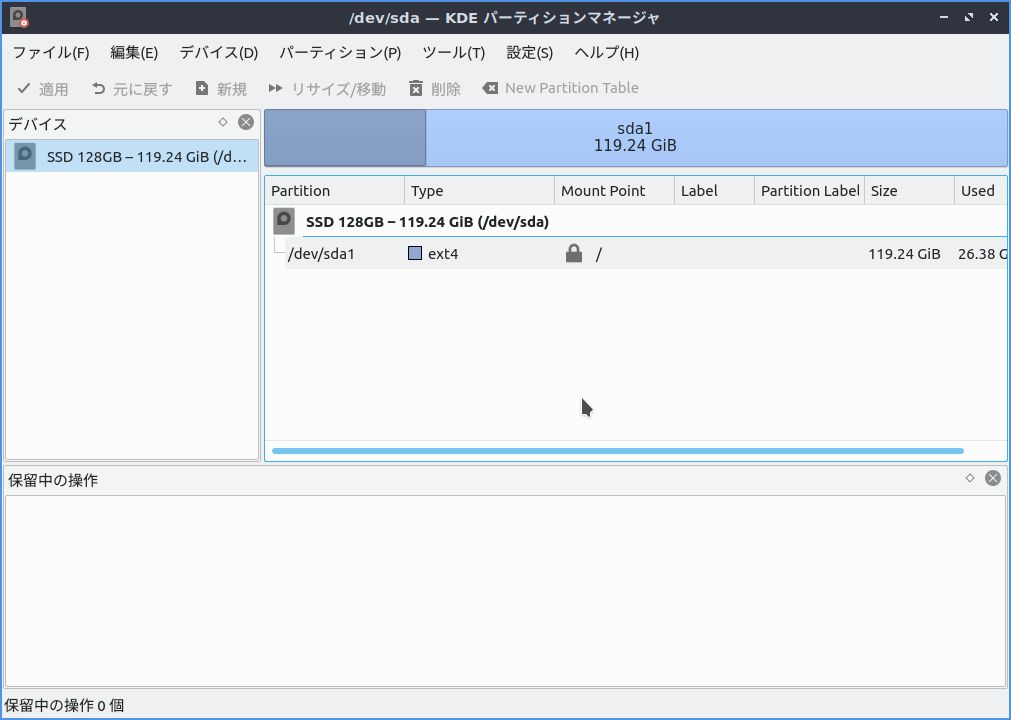 というわけでswapを4GB作りました。やり方はZorin OSの記事に書いてあるとおりなので、ここでは説明しません。※ちなみにZorin OSとLubuntuはエディタが違うので、「sudo gedit /etc/fstab」と打つところを「sudo featherpad /etc/fstab」と打つ必要があります。
というわけでswapを4GB作りました。やり方はZorin OSの記事に書いてあるとおりなので、ここでは説明しません。※ちなみにZorin OSとLubuntuはエディタが違うので、「sudo gedit /etc/fstab」と打つところを「sudo featherpad /etc/fstab」と打つ必要があります。
再起動してgnome-system-monitorを見たらswapがちゃんとできていました。
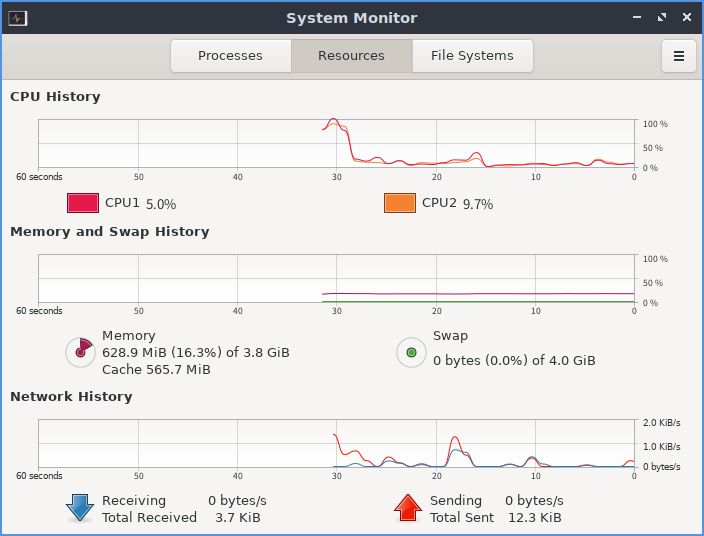
(2020年7月24日)
Pintaをインストールしました。
sudo apt-get install pinta
上記コマンドを実行したら入りました。
(2020年7月24日)
FireFoxでYouTubeの動画を480Pで再生させてみました。
動画は多少かくかくするものの、Zorin OS 15.2 Lite 32bitを入れた直後のときみたいにとんでもなくかくかくするわけではありません。
VLCでDVDの映画を再生させようとしたらできませんでした。ぐぐってみたら以下のサイトがヒット。
ubuntu18.04のVLCでDVDを見るために追加するもの
このサイトに書いてある通りに以下のコマンドを実行。
sudo apt install libdvd-pkg
sudo dpkg-reconfigure libdvd-pkg
※インストールの途中で聞かれますので「了解」と「はい」と「はい」を選べばOKです。
インストール後、ドライブにDVDを入れて画面の指示通りに適当にクリックしたらVLCで動画を再生できました。ただし、画面はまともに表示されません。これはZorin OS 15.2 Lite 32bitを入れたときと同じです。なので、ATIのRadeonのグラフィックドライバを入れました。入れ方がわからない人は「VersaPro VJ16M/FC-4(型番 PC-VJ16MFCU4)でもfglrxを入れたらYouTubeやDVDをの動画が再生できた!」を見てください。※動画が再生できないのはVersaPro VJ16M/FC-4固有の問題です。他のマシンでは問題ないことがほとんどだとおもいますから、ドライバ入れる作業はやらなくていいケースがほとんどだと思います。
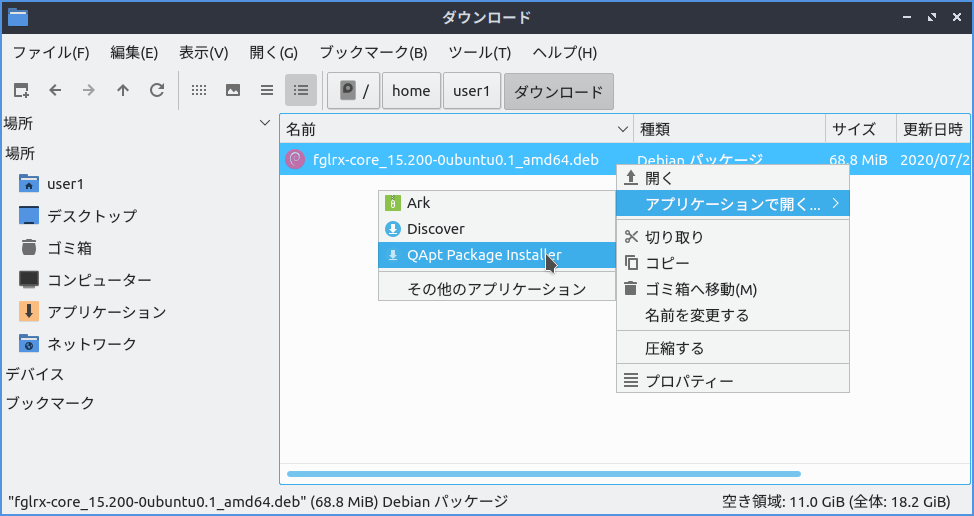
LubuntuではQApt Package Installerというソフトでアプリのインストールをするようです。
「fglrx-core_15.200-0ubuntu0.1_amd64.deb」をインストール後OS再起動してDVDを再生させたら、相変わらず画面の表示がおかしいです。Zorin OS 15 Lite 32bitではうまく行ったのに・・・。なんでだろう? 今日はもう23:15なので続きは明日やります。
(2020年7月25日)
ATI Radeon™ Xpress 1100 Drivers & Support
上記サイトから「Linux x86_64」を落として、ホームディレクトリに移動させて以下のコマンドを実行。
chmod +x ati-driver-installer-9-3-x86.x86_64.run
./ati-driver-installer-9-3-x86.x86_64.run
その後、OS再起動してみましたがDVDは再生できませんでした。
昨日落とした「fglrx-core_15.200-0ubuntu0.1_amd64.deb」を右クリックでインストールしましたが、DVDは再生できませんでした。
ふと思ったのですが、32bit版のドライバを入れれば動くのではないかと思いました。
そこで、「VersaPro VJ16M/FC-4(型番 PC-VJ16MFCU4)でもfglrxを入れたらYouTubeやDVDをの動画が再生できた!」に書いたとおりのやり方で32bit版のドライバをインストールしようとしたのですが、できませんでしたorz。
この後、すでに入れたドライバを削除してから32bit版のドライバを入れたらいいのではと思い、削除してOS再起動させました。そしたら、OS起動時に画面が真っ暗になってしまい使えなくなってしまいました。
またOS再インストールしないといけないようですorz
OSを再インストールして32bit版のドライバを入れようとしたら、入りませんでしたorz
仕方がないので64bit版のドライバを入れてOS再起動させてみたのですが、相変わらずDVDは見れませんでした。
Muon Package Managerでfglrxで検索したら以下のソフトがヒットしたのでとりあえずこのソフトをインストールしてみました。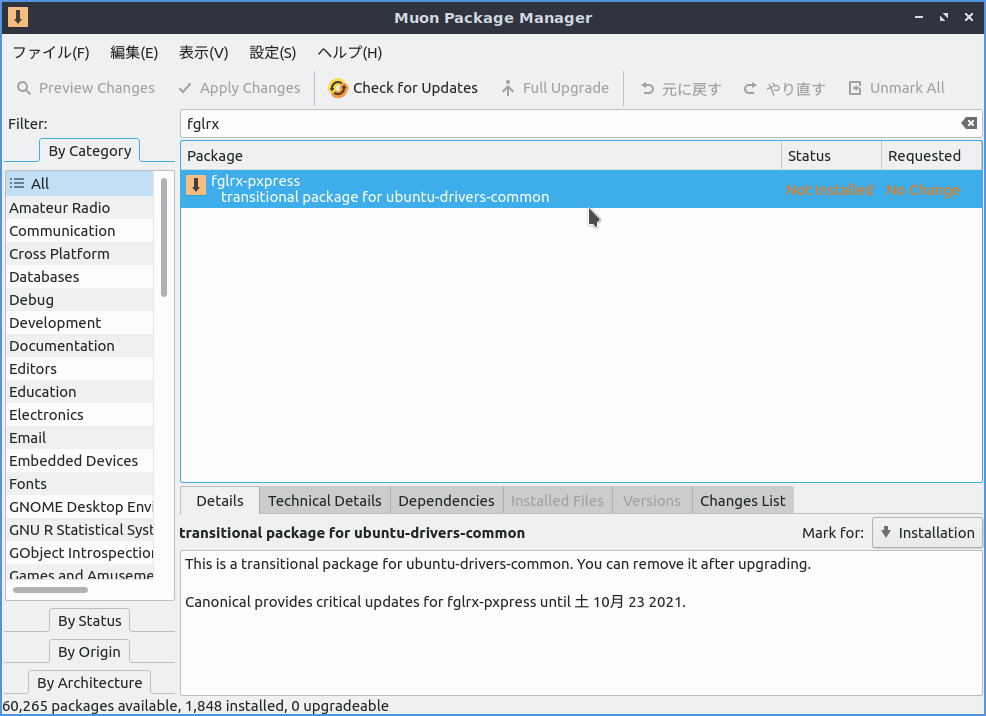
最後にエラーメッセージが出ました。
その後、OS再起動させたのですが、DVDはやはり見れませんでした。
もうLubuntuが嫌になってきました。
ZorinやXubuntuに比べて微妙にUIが使いづらい。メッセージもZorinやXubuntuに比べて英語が多いし。
もともとあまり気に入っていないLubuntuがDVDを見れないせいで完全に嫌になりました。
Lubuntuに見切りをつけてXubuntu20.04LTSでも入れようかな。
(2020年7月25日)
USBメモリの抜き方がZorinOSやXubuntuと違います。
画面右下のアイコンをクリックして、抜きたいUSBメモリをクリックすると、USBメモリが抜けるようになります。

(2021年1月22日)
zramを入れました。やり方はZorin OSの記事に書いたとおりなのでここでは書きません。
(2021年1月22日)
ZorinOSやXubuntuにあったgufwがLubuntuには入ってないっぽいです。
なので以下のコマンドをターミナルで実行して入れました。
sudo apt install gufw
スタートメニューの一番下の検索窓でgufwで検索して起動して、Statusを右に移動させればOKです。
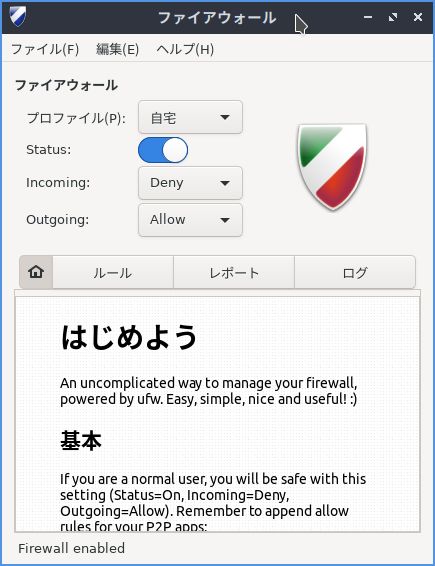
(2021年1月22日)
アプリのショートカットをタスクバーに追加する方法を見つけました。
追加したいアプリをスタートメニューからデスクトップにドラッグアンドドロップ。※これでデスクトップにショートカットができます。
次に、デスクトップのショートカットをタスクバーのFireFoxの右あたりにドラッグアンドドロップ。
これで、タスクバーによく使うアプリのショートカットを追加できました。
無事追加できたと糠喜びしたのですが、追加したショートカットをクリックしてもアプリが起動しないorz。
更に追い打ちをかけるように再起動したら、タスクバーのショートカットが消えてました。
どうやらLXQtではタスクバーにショートカットを追加できないようです。
(2021年1月27日)
今日Lubuntuを起動したら、以前タスクバーに追加したショートカットのアイコンが復活していました。復活したアイコンをクリックしたら、アプリがちゃんと起動しました。どうなっているんでしょう?
(2021年1月22日)
スクリーンセーバーの設定を変えました。※Screensaverはスタートメニューの設定にあります。
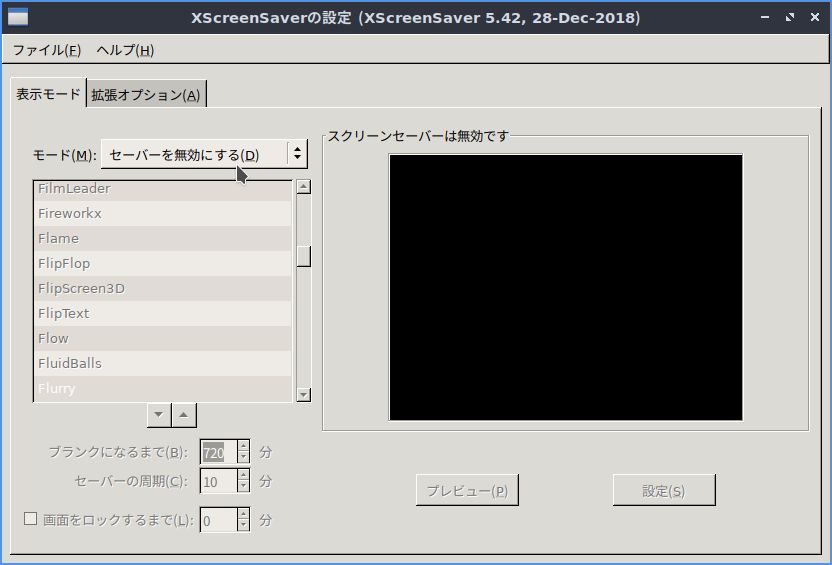 「モード」を「セーバーを無効にする」に変更しました。
「モード」を「セーバーを無効にする」に変更しました。
(2021年1月29日)
ZorinOSには最初から入っていたXfburnがLubuntu20には入っていませんでした。
なので以下のコマンドで入れました。
sudo apt install xfburn
Zorin OS 12.4 Liteを導入。いろいろ試してみた。(まだ試行錯誤中)はLinux超初心者の頃に書いた記事なので、Linux初心者向けの情報とかも載ってます。Linux初心者の人は先に12.4の記事を読んでおいたほうがこの記事の理解が深まるかと思います。
(2020年7月24日)
ヤフオクで落としたVersaPro VJ16M/FC-4(型番 PC-VJ16MFCU4)に最初はZorin OS 15.2 Lite 32bitを入れたのですが、グラフィックドライバを入れたら解像度が低くなって使いにくいという問題がおきました。
詳細は「VersaPro VJ16M/FC-4(型番 PC-VJ16MFCU4)でもfglrxを入れたらYouTubeやDVDをの動画が再生できた!」を見てください。
32bit OSだから解像度が低くなるのではないかと思い、64bit OSに入れ替えることにしました。
今だとZorin OS 15の次期バージョンはリリースされていません。Zorinのホームページを見ても「Coming Soon」すら書かれていませんので、Zorinの次期バージョンが出るのはだいぶ先になりそうです。
Lubuntu、Xubuntu、LinuxMintはちょっと前に最新版がリリースされたので、この3つから候補を絞り、Lubuntuを入れることにしました。
LiveDVDの作り方なんかはググればすく見つかるのでわからない人はググってください。
このブログでは、Lubuntuインストール後にやったことを私の備忘録代わりに書いていきます。
(2020年7月24日)
ターミナルはスタートメニューの「システムツール」にある「QTarminal」です。
Xubuntu18.04LTSではインストールしただけでは日本語が入力されているテキストファイルは文字化けして見れませんでしたが、Lubuntu20.04LTSではデフォルトのテキストエディタ「FeatherPad」で問題なく日本語が書かれているテキストファイルを開けました。※FeatherPadはスタートメニューの「アクセサリ」の中にあります。
気になることは、起動中のアプリが何故かタスクバーに表示されません。
最小化したアプリを表示させたいときはAlt+Tabを押して表示したいアプリを選べばいいのですが、初心者には優しくないです。このてんはZorinOSやXubuntuのほうが優れています。
(2020年7月25日追記)
今日OS再インストールしたら、ちゃんと起動中のアプリがタスクバーに表示されました。
昨日はタスクバーにシステム不可モニタを追加できないかといろいろいじったため、そのせいでタスクバーに表示されなくなってしまっていたのでしょう。
(2020年7月24日)
とりあえず日本語入力できるようにしました。
Lubuntu 20.04 LTS…インストールから日本語入力まで!
上記サイトに書いてあるとおり以下のコマンドをターミナルで実行したら日本語入力できるようになりました。
sudo apt-get update
sudo apt-get install fcitx-mozc
左Shiftを押すと日本語入力のON/OFF切り替えができます。慣れれば便利なのかもしれませんが、元Windowsユーザーの私としては、左シフトでON/OFF切り替えは嫌です。
スタートメニューの「設定」-「fcitx設定」で以下の設定をいじりました。
これでWindowsマシンと同じ操作感になりました。
(2020年7月24日)
スクリーンショットを取るソフトはScreenGrabというソフトです。スタートメニューの「グラフィックス」の中にあります。
とりあえず私はScreenGrabのショートカットをデスクトップに作りました。やり方はスタートメニューのScreenGrabアイコンをデスクトップにドラッグアンドドロップするだけです。
このソフトを起動すると、起動直後のスクリーンショットが取れます。というか起動直後のスクリーンショットしか取れません。待ち時間を90秒に変更してみたのですが、相変わらずScreenGrabを起動した直後にスクリーンショットが取られてしまいます。このソフトは実用性がないです。
ZorinOSやXubuntuで使っていた「スクリーンショット」というアプリを入れることにしました。
やり方はスタートメニューの「システムツール」-「Muon Package Manager」を起動して「screenshot」で検索。検索してヒットした中から「xfce4-screenshooter」を選んで「install」を押して、画面上の「apply changes」をクリックでインストールできます。
インストールされたスクリーンショットはスタートメニューの「アクセサリ」の中にあります。
(2020年7月24日)
ZorinOSやXubuntuではタスクバーにシステム負荷モニターを追加できましたが、Lubuntuではできないみたいです。
調べたらgnome-system-monitorというソフトがあるそうな。
【 gnome-system-monitor 】コマンド――実行中のプロセスやリソースの利用状況を表示する
gnome-system-monitorを実行したらないから入れろ的なメッセージが出ました。
sudo apt install gnome-system-monitor
このあと、gnome-system-monitorを実行したら起動しました。
(2021年1月19日)
起動するとき後ろに&をつけて「gnome-system-monitor &」と打つといいみたいです。
【 gnome-system-monitor 】コマンド――実行中のプロセスやリソースの利用状況を表示する
PC起動時、gnome-system-monitorを自動で起動させたいので、設定をいじりました。
その後、再起動させたら、自動的にgnome-system-monitorが起動してくれました。
(2021年1月19日)
Conkyというソフトがあるらしい。
Lubuntu にシステムモニターConkyを導入
スタートメニューの「システムツール」-「Muon Package Manager」を起動して「conky」で検索。検索してヒットした中から「conky-all」を選んで「installation」を押して「OK」を押して、画面上の「apply changes」をクリックでインストールできます。
クリックしただけで消えてしまうアプリなんて実用的じゃありません。
同様の現象で困っている人がいました。
conkyをデスクトップにとどめる方法
上記サイトを見た感じでは、なんか治すのがめんどくさいっぽい・・・。
そんなめんどくさいことするより、gnome-system-monitorを使ったほうが早そうです。
(2021年1月22日)
gnome-system-monitorをよく見たら、swapがないっぽい。
再起動してgnome-system-monitorを見たらswapがちゃんとできていました。
(2020年7月24日)
Pintaをインストールしました。
sudo apt-get install pinta
上記コマンドを実行したら入りました。
(2020年7月24日)
FireFoxでYouTubeの動画を480Pで再生させてみました。
動画は多少かくかくするものの、Zorin OS 15.2 Lite 32bitを入れた直後のときみたいにとんでもなくかくかくするわけではありません。
VLCでDVDの映画を再生させようとしたらできませんでした。ぐぐってみたら以下のサイトがヒット。
ubuntu18.04のVLCでDVDを見るために追加するもの
このサイトに書いてある通りに以下のコマンドを実行。
sudo apt install libdvd-pkg
sudo dpkg-reconfigure libdvd-pkg
※インストールの途中で聞かれますので「了解」と「はい」と「はい」を選べばOKです。
インストール後、ドライブにDVDを入れて画面の指示通りに適当にクリックしたらVLCで動画を再生できました。ただし、画面はまともに表示されません。これはZorin OS 15.2 Lite 32bitを入れたときと同じです。なので、ATIのRadeonのグラフィックドライバを入れました。入れ方がわからない人は「VersaPro VJ16M/FC-4(型番 PC-VJ16MFCU4)でもfglrxを入れたらYouTubeやDVDをの動画が再生できた!」を見てください。※動画が再生できないのはVersaPro VJ16M/FC-4固有の問題です。他のマシンでは問題ないことがほとんどだとおもいますから、ドライバ入れる作業はやらなくていいケースがほとんどだと思います。
LubuntuではQApt Package Installerというソフトでアプリのインストールをするようです。
「fglrx-core_15.200-0ubuntu0.1_amd64.deb」をインストール後OS再起動してDVDを再生させたら、相変わらず画面の表示がおかしいです。Zorin OS 15 Lite 32bitではうまく行ったのに・・・。なんでだろう? 今日はもう23:15なので続きは明日やります。
(2020年7月25日)
ATI Radeon™ Xpress 1100 Drivers & Support
上記サイトから「Linux x86_64」を落として、ホームディレクトリに移動させて以下のコマンドを実行。
chmod +x ati-driver-installer-9-3-x86.x86_64.run
./ati-driver-installer-9-3-x86.x86_64.run
その後、OS再起動してみましたがDVDは再生できませんでした。
昨日落とした「fglrx-core_15.200-0ubuntu0.1_amd64.deb」を右クリックでインストールしましたが、DVDは再生できませんでした。
ふと思ったのですが、32bit版のドライバを入れれば動くのではないかと思いました。
そこで、「VersaPro VJ16M/FC-4(型番 PC-VJ16MFCU4)でもfglrxを入れたらYouTubeやDVDをの動画が再生できた!」に書いたとおりのやり方で32bit版のドライバをインストールしようとしたのですが、できませんでしたorz。
この後、すでに入れたドライバを削除してから32bit版のドライバを入れたらいいのではと思い、削除してOS再起動させました。そしたら、OS起動時に画面が真っ暗になってしまい使えなくなってしまいました。
またOS再インストールしないといけないようですorz
OSを再インストールして32bit版のドライバを入れようとしたら、入りませんでしたorz
仕方がないので64bit版のドライバを入れてOS再起動させてみたのですが、相変わらずDVDは見れませんでした。
Muon Package Managerでfglrxで検索したら以下のソフトがヒットしたのでとりあえずこのソフトをインストールしてみました。
最後にエラーメッセージが出ました。
その後、OS再起動させたのですが、DVDはやはり見れませんでした。
もうLubuntuが嫌になってきました。
ZorinやXubuntuに比べて微妙にUIが使いづらい。メッセージもZorinやXubuntuに比べて英語が多いし。
もともとあまり気に入っていないLubuntuがDVDを見れないせいで完全に嫌になりました。
Lubuntuに見切りをつけてXubuntu20.04LTSでも入れようかな。
(2020年7月25日)
USBメモリの抜き方がZorinOSやXubuntuと違います。
画面右下のアイコンをクリックして、抜きたいUSBメモリをクリックすると、USBメモリが抜けるようになります。
(2021年1月22日)
zramを入れました。やり方はZorin OSの記事に書いたとおりなのでここでは書きません。
(2021年1月22日)
ZorinOSやXubuntuにあったgufwがLubuntuには入ってないっぽいです。
なので以下のコマンドをターミナルで実行して入れました。
sudo apt install gufw
スタートメニューの一番下の検索窓でgufwで検索して起動して、Statusを右に移動させればOKです。
(2021年1月22日)
アプリのショートカットをタスクバーに追加する方法を見つけました。
追加したいアプリをスタートメニューからデスクトップにドラッグアンドドロップ。※これでデスクトップにショートカットができます。
次に、デスクトップのショートカットをタスクバーのFireFoxの右あたりにドラッグアンドドロップ。
これで、タスクバーによく使うアプリのショートカットを追加できました。
無事追加できたと糠喜びしたのですが、追加したショートカットをクリックしてもアプリが起動しないorz。
更に追い打ちをかけるように再起動したら、タスクバーのショートカットが消えてました。
どうやらLXQtではタスクバーにショートカットを追加できないようです。
(2021年1月27日)
今日Lubuntuを起動したら、以前タスクバーに追加したショートカットのアイコンが復活していました。復活したアイコンをクリックしたら、アプリがちゃんと起動しました。どうなっているんでしょう?
(2021年1月22日)
スクリーンセーバーの設定を変えました。※Screensaverはスタートメニューの設定にあります。
(2021年1月29日)
ZorinOSには最初から入っていたXfburnがLubuntu20には入っていませんでした。
なので以下のコマンドで入れました。
sudo apt install xfburn
PR
コメント
プロフィール
HN:
No Name Ninja
性別:
非公開
カテゴリー
最新記事
(05/18)
(03/28)
(03/18)
(02/04)
(02/01)
